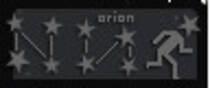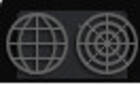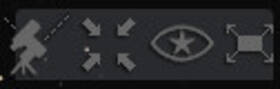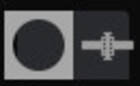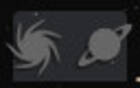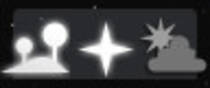This is an old revision of the document!

(remove this paragraph once the translation is finished)
Stellarium
Stellarium is a free software to simulate a planetarium on your own computer. This article intends to give a short overview on the basic function and possibilities using Stellarium.
Install Stellarium
You can download the software on the official website. There are multiple versions for Windows (32/64Bit), Mac OS and Linux.
For Linux one gets the source code which has to be compiled. For Debian and their derivatives such as Ubuntu, Stellarium can easily be installed from the standard package repository:
sudo apt-get install stellarium
Working with Stellarium
Stellarium is capable of simulating the apparent sky at given time on any position on the earth. We will now go through the basic menus to control what you see.
The menus
Stellarium has three different menu bars. Two in the lower left which appear only if the mouse is close. The third one is in the upper right corner and is always visible.
Main menu
All basic functions can be found here as well as useful and necessary configurations. This is the vertical menu on the left
| Button | Hotkey | Description |
|---|---|---|
 | [F6] | Choose your place on earth. Stellarium has a large list of known locations gathered by the community. There you find Astrophysical Institute Potsdam and the Coordinates descripe the AIP in Potsdam Babelsberg. This precision is more than sufficient to plan lab course observations. Alternatively one can enter coordinates directly. One needs longitude, latitute and elevation above ground level. A more rough method is to simply click into the shown map to retrieve coordinates. |
 | [F5] | Configure the clock  |
 | [F4] | Here you can choose which objects are displayed. |
 | [F3] | Oeffnet das Suchfenster. Stellarium verfuegt ueber eine umfangreiche Datenbank von ueber 100K Sternen, diversen Nebel, Clustern, Satelliten und der Gleichen. Diese kann durch Plug-Ins erweitert werden. Bei bestehender Internetverbindung gleicht Stellarium den Suchbegriff mit der Datenbank von Simbad ab und bezieht so die Koordinaten. Dadurch kann Stellarium ein Objekt mit verschiedenen Bezeichnungen finden. 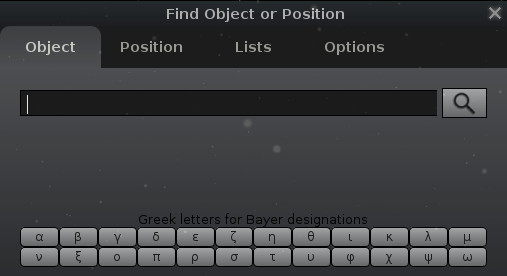 |
 | [F2] | Oeffnet das Optionsmenue |
 | [F1] | Oeffnet das Hilfefenster |
 | [STRG]+[Q] | Beendet Stellarium |
Das Beobachtermenue
Das Teleskopmenue
| Schaltflaechengruppe | Bezeichnung | Funktion |
|---|---|---|
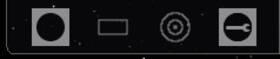 | Das Teleskopmenue bietet die Moeglichkeit Gesichtsfelder der eigenen Ausruestung zu simulieren. Die Verwendung dieser Option wird separat beschrieben | Schaltet die Okularansicht ein. Es erscheint eine weitere Schaltflaeche, die ein Fadenkreuz einblendet |
| Zeigt die Groesse des Bildsensors an. | ||
| Oeffnet die Konfiguration des Teleskop Plugins |
Was bietet mir Stellarium?
Stellarium bietet zusaetzlich zur Simulation einen erheblichen Grad an zusaetzlichen Informationen weiteren Nutzungsmoeglichkeiten.
Detailgrad und Zusatzinformationen
Stellarium gibt zu jedem Objekt eine Liste an Parametern aus. Die meisten von diesen sind Koordinaten in verschiedensten Koordinatensystemen. Dazu kommen je nach Objekt auch grundlegende Informationen. Bei Sternen sind dies beispielsweise Spektraltype und Photometriedaten. Diese sind mit Vorsicht zu handhaben. Haeufig weichen diese Angaben vom aktuellen Kenntnisstand ab. Es sollte daher fuer jedes Objekt zumindest immer die Simbad Datenbank kontaktiert werden.
Tages- und Nachtzyklus, Streulicht
Stellarium simuliert neben den Positionen der Objekte auch eine Helligskeitsverlauf am Himmel. Dieser basiert auf einer groben Naeherung unter Einbeziehung der Positionen aller leuchtstarken Objekte. In erster Linie sorgt naturgemaess die Sonne fuer das meiste gestreute Licht. Aber auch dunkelere Objekte, wie Mond, Jupiter oder Saturn koennen den Himmel um sich herum so stark erhellen, dass dunklere Objekte nicht mehr sichtbar sind. Die Darstellung von Stellarium ist allerdings nur als grober Richtwert zu betrachten, fuer Beobachtungen am OST ist die Lichtstreuung aufgrund der Luftverschmutzung der umliegenenden Staedte groesser.
Einbeziehung der eigenen Beobachtungsausruestung
Es besteht die Moeglichkeit die Spezifikationen der eigenen Beobachtungsausruestung zu simulieren. Dazu wird ein spezielles PlugIn benoetigt, dass aber in der Standartinstallation bereits vorhanden ist. Wenn es aktiviert ist, erscheint in der rechten, oberen Ecke ein neues Menu. Dort lassen sich die Parameter eintragen. Benoetigt werden unteranderem Teleskopaperatur, Brennweiten des Teleskops und der verwendeten Okulare und die Abmessung eines Detektors. Daraus errechnet Stellarium das Sichtfeld einer gewaehlten Kombination der eingetragenen Ausruestung. Dies kann hilfreich sein, wenn z.B. ein Nebel fotografiert werden soll. Es laesst sich im Vorfeld ueberpruefen ob das gewaehlte Objekt eventuell zu gross oder zu klein fuer eine bestimmte Konfiguration ist.
Erweiterungsmoeglichkeiten
Es gibt eine viel Zahl an Erweiterungen fuer Stellarium, zu viele um an dieser Stelle darauf einzugehen. Fuer dir Arbeit mit dem OST ist fuer gewoehnlich die Standardinstallation ausreichend. Auch zusaetzliche Kataloge zu installieren macht nur bedingt Sinn, da durch die Anbindung an die Simbad Datenbank bereits alle bekannten Objekte, die irgendwo einmal gelistet wurden, anhand ihrer Koordinaten gefunden werden koennen, auch wenn diese dann nicht immer angezeigt werden.
Wie verwende ich Stellarium?
Eine Beobachtung planen
Zur Vorbereitung einer jeden Beobachtung gehoert das Zusammenstellen einer Objektliste. In erster Linie haengt die Objektauswahl natuerlich von der Natur der gewuenschten Beobachtung selbst ab. Ist man sich im Klaren welche Art von Objekten man beobachten will, kann mit Stellarium ueberprueft werden, welche Objekte fuer eine Observation in Frage kommen. Die Erstellung einer Objektliste mann grob den folgenden Schritten folgen.
- Was will ich beobachten? Sterne, Galaxien, Nebel?
- Was ist am Tag, b.z.w. in der Nacht der Beobachtung ueberhaupt sichtbar? Dazu kann der Zeitpunkt in Stellarium auf die gewuenschte Nacht eingestellt werden. Der genaue Zeitpunkt, der gewaehlt werden sollte, ist abhaengig von der Jahreszeit und von der Beobachtungsplanung. Im Sommer geht die Sonne erst spaet unter, der Start einer Beobachtung verschiebt sich damit nach hinten. Im Winter kann bereits deutlich frueher angefangen werden. Es sind dann sogar zwei verschiedene Beobachtungen moeglich, die Zweite sollte dann mit einer spaeteren Zeit geplant werden. Auch die Bewegung eines Objektes muss mit einbezogen werden, wenn fuer die Beobachtung viele Aufnahmen oder eine lange Belichtungszeit notwendig sind. Das OST folgt zwar der Bewegung, ist aber machtlos, wenn ein Objekt waehrend der Beobachtung untergeht oder hinter Gebaeuden verschwindet.
- Wie hell ist das Objekt? Stellarium ist in der Lage die Helligkeit eines Objektes mit Einfluss der Erdatmosphaere abzuschaetzen.
- Wie gross ist das Objekt? Bei Nebeln oder Galaxien kann es passieren, dass das Sichtfeld des Teleskops zu klein ist. Dazu bietet Stellarium eine Vergleichsmoeglichkeit mit der vorhandenen Teleskopausstattung. Mehr zu dem Thema hier.
- Was befindet sich in der naeheren Umgebung? Sind hellere Objekte vorhanden, die meine Beobachtung beeinflussen koennen? Groesster Stoerfaktor ist hier der Mond, aber auch Jupiter und Saturn koennen durch ihre grosse Helligkeit den Himmel um sich herum so stark aufhellen, dass dunklere Objekte ueberstrahlt werden. Selbst die hellsten Sterne sind nahe am Vollmond praktisch nicht mehr zu erkennen. Stellarium zeigt die Phase und den Grad der Beleuchtung an. Auch die grafische Darstellung von Monden und Planeten ist dynamisch, das heisst, die beleuchtete Flaeche in Stellarium entspricht der am Himmel.
- Gibt es weitere Detailanforderungen? Planeten und Monde des Sonnensystems haben eine besondere Genauigkeit in Stellarium. So verschwinden beispielsweise Monde hinter Jupiter oder werfen einen Schatten auf ihn, wenn sie an ihm vorueber ziehen. Auch die Rotation von der Planeten selbst ist mit einbezogen und so kann festgestellt werden, ob zum Beispiel der grosse rote Fleck sichtbar ist.
Alternativen
Stellarium bietet mit seinen vielen Moeglichkeiten bereits viele Informationen. Vergleichbar leistungsstarke Software ist meist nicht frei nutzbar. Eine Auswahl befindet sich hier.